Konfigurieren des SAN-Startvorgangs im Intersight-Managed-Modus
Download-Optionen
-
ePub (919.2 KB)
In verschiedenen Apps auf iPhone, iPad, Android, Sony Reader oder Windows Phone anzeigen
Inklusive Sprache
In dem Dokumentationssatz für dieses Produkt wird die Verwendung inklusiver Sprache angestrebt. Für die Zwecke dieses Dokumentationssatzes wird Sprache als „inklusiv“ verstanden, wenn sie keine Diskriminierung aufgrund von Alter, körperlicher und/oder geistiger Behinderung, Geschlechtszugehörigkeit und -identität, ethnischer Identität, sexueller Orientierung, sozioökonomischem Status und Intersektionalität impliziert. Dennoch können in der Dokumentation stilistische Abweichungen von diesem Bemühen auftreten, wenn Text verwendet wird, der in Benutzeroberflächen der Produktsoftware fest codiert ist, auf RFP-Dokumentation basiert oder von einem genannten Drittanbieterprodukt verwendet wird. Hier erfahren Sie mehr darüber, wie Cisco inklusive Sprache verwendet.
Informationen zu dieser Übersetzung
Cisco hat dieses Dokument maschinell übersetzen und von einem menschlichen Übersetzer editieren und korrigieren lassen, um unseren Benutzern auf der ganzen Welt Support-Inhalte in ihrer eigenen Sprache zu bieten. Bitte beachten Sie, dass selbst die beste maschinelle Übersetzung nicht so genau ist wie eine von einem professionellen Übersetzer angefertigte. Cisco Systems, Inc. übernimmt keine Haftung für die Richtigkeit dieser Übersetzungen und empfiehlt, immer das englische Originaldokument (siehe bereitgestellter Link) heranzuziehen.
Inhalt
Einleitung
In diesem Dokument wird beschrieben, wie der Start vom Storage Area Network (SAN) auf Servern konfiguriert wird, die vom Intersight Managed Mode (IMM) verwaltet werden.
Voraussetzungen
Anforderungen
Cisco empfiehlt, dass Sie über Kenntnisse in folgenden Bereichen verfügen:
- Grundlegendes Wissen über SAN-Topologien
- Grundlegendes Verständnis von UCS-Serverprofilen im intersight Managed Mode.
Verwendete Komponenten
Die Informationen in diesem Dokument basierend auf folgenden Software- und Hardware-Versionen:
- UCS-FI-64108, Firmware 4.2(1l)
- UCSX-210C-M6, Firmware 4.2(1l)
Die Informationen in diesem Dokument beziehen sich auf Geräte in einer speziell eingerichteten Testumgebung. Alle Geräte, die in diesem Dokument benutzt wurden, begannen mit einer gelöschten (Nichterfüllungs) Konfiguration. Wenn Ihr Netzwerk in Betrieb ist, stellen Sie sicher, dass Sie die möglichen Auswirkungen aller Befehle verstehen.
Hintergrundinformationen
Stellen Sie vor dem Versuch der Konfiguration sicher, dass folgende Anforderungen erfüllt sind:
- Virtual Storage Area Network (VSAN)-ID
- World Wide Port Name (WWPN) von Initiatoren und Zielen
- LUN-ID (Logical Unit Number)
Die Konfiguration der Server- und Domänenprofile sowie die erforderlichen Richtlinien und Pools sind:
- VSAN-Richtlinie
- Port-Richtlinie
- Richtlinie zur Bootreihenfolge
- SAN-Verbindungsrichtlinie
- WWPN-Pool
SAN konfigurieren
UCS-Domänenprofil
Schritt 1: Konfigurieren der VSAN-Richtlinie.
- Navigieren Sie zu Policies > Create Policy (Richtlinien erstellen), und wählen Sie VSAN aus.
- Benennen Sie die Richtlinie, und fügen Sie ihr die erforderlichen VSANs hinzu. In diesem Beispiel werden VSAN-A 100 und VSAN-B 200 verwendet, wie im Bild gezeigt.
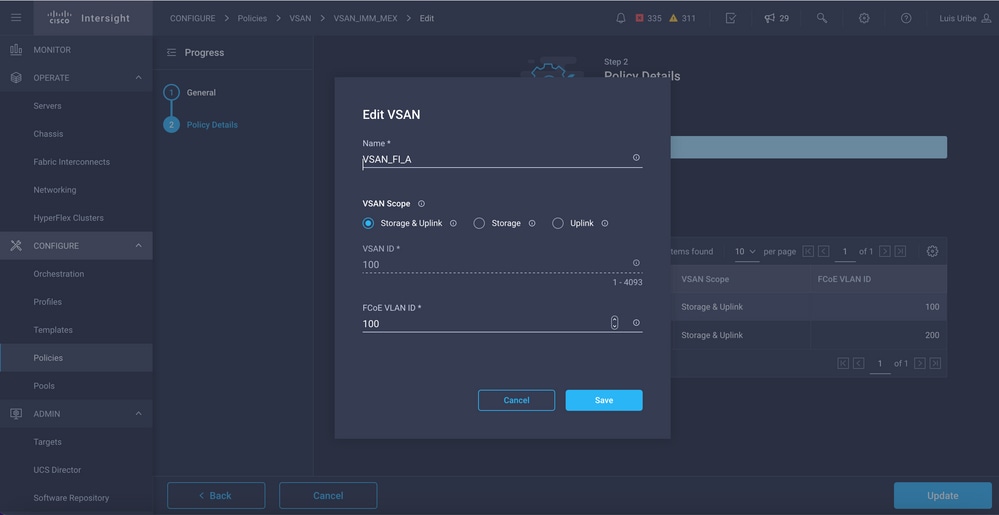
Anmerkung: Die Speicheroption ist relevant, wenn eine Fibre Channel (FC)-Zonenrichtlinie konfiguriert ist. Dies ist für diese Konfiguration nicht erforderlich.
Schritt 2: Konfigurieren der Port-Richtlinie
- Navigieren Sie zu Richtlinien > Richtlinie erstellen, und wählen Sie Port aus.
- Geben Sie einen Namen ein, und wählen Sie das Switch-Modell aus der Liste aus. Konfigurieren Sie anschließend einheitliche Ports.
- Gehen Sie zu Port-Rollen, wählen Sie die für den FC-Uplink erforderlichen Ports aus, und klicken Sie auf Konfigurieren.
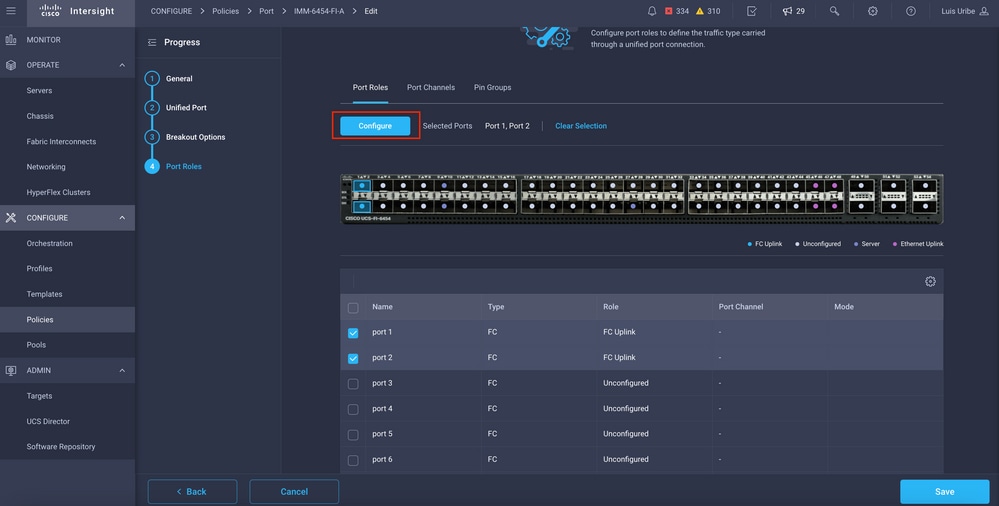
- Wählen Sie die Rolle als FC-Uplink, Admin-Geschwindigkeit und gewünschtes VSAN aus.
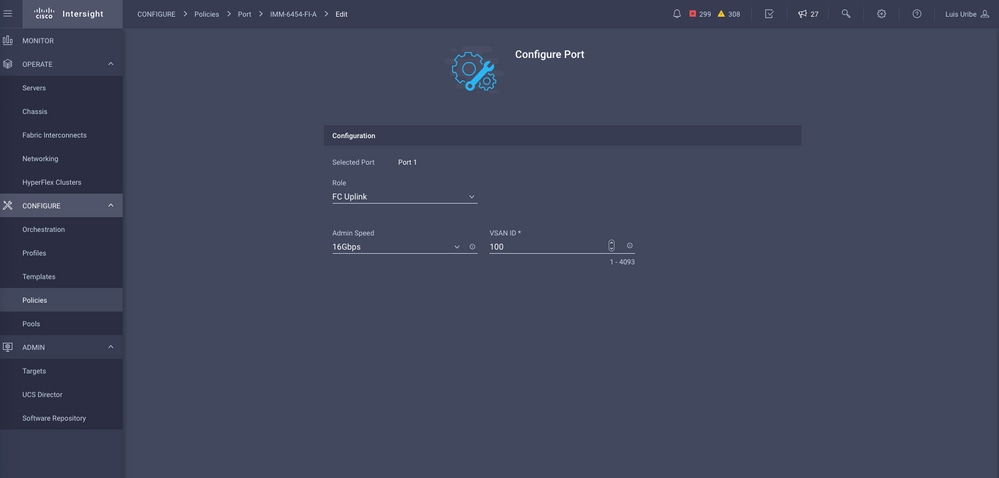
- Sie können die Richtlinien dem Domänenprofil hinzufügen. Gehen Sie zu Profiles > UCS Domain Profiles > Edit Domain profile (if profile already exist), oder Create domain profile, und fügen Sie die erforderlichen Richtlinien Ihrem Domänenprofil hinzu.
Serverprofil
Schritt 3: Erstellen eines Serverprofils
- Navigieren Sie zu Richtlinien > UCS-Serverprofil erstellen.
- Geben Sie einen Namen ein, und wählen Sie die Zielplattform aus.
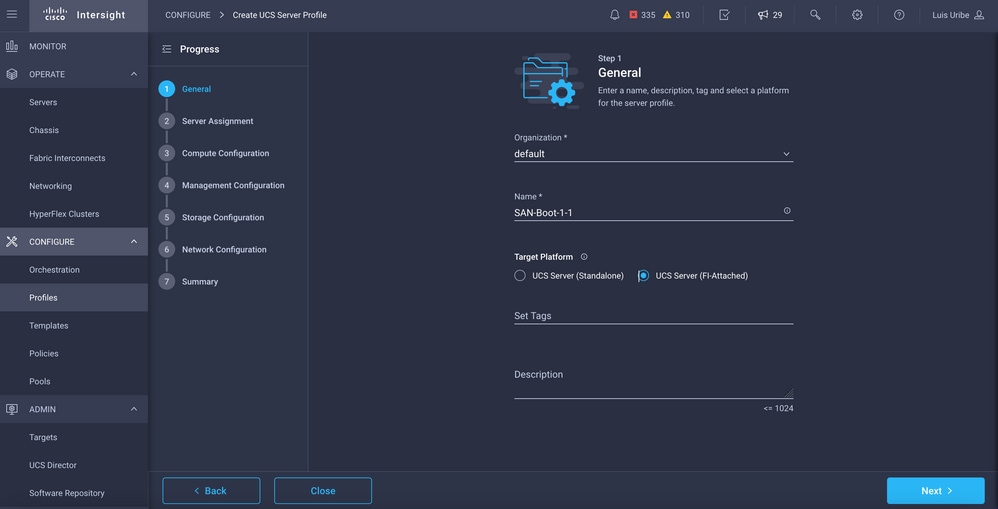
- Fügen Sie auf der Computing-Konfiguration die Boot Order-Richtlinie hinzu, in der die Boot SAN-Optionen konfiguriert sind.
Schritt 4: Erstellen einer Richtlinie für die Bootreihenfolge
- Benennen Sie die Boot-Richtlinie, und fügen Sie SAN-Boot-Optionen aus der Dropdown-Liste hinzu.
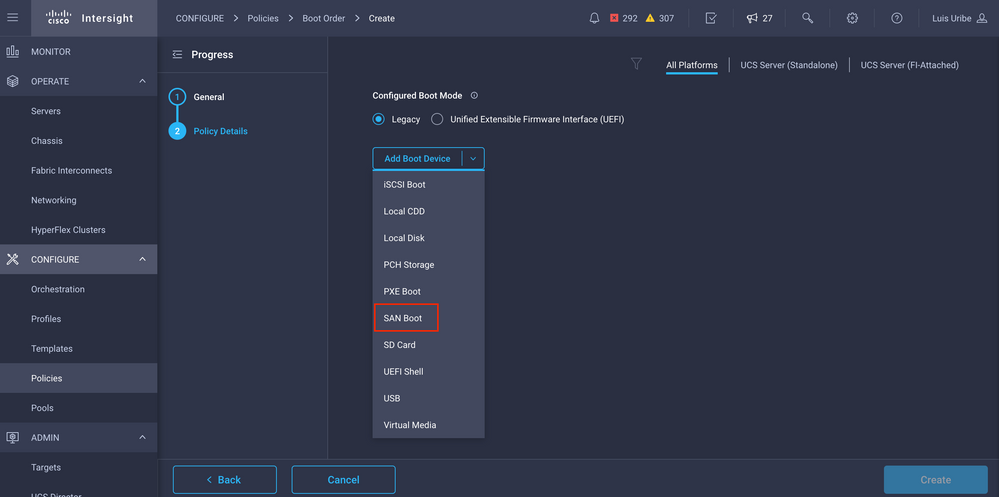
- Geben Sie die Einstellungen für den Virtual Host Bus Adapter (vHBA) ein.
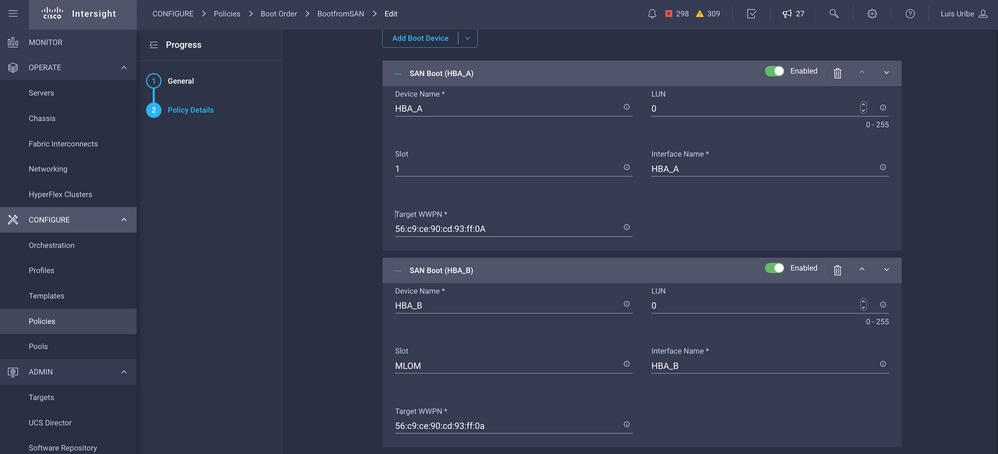
Gerätename ist der Name, auf den in der Richtlinie verwiesen wird.
LUN-Kennung für den physischen oder virtuellen Speicher.
Steckplatz ist der Steckplatzadapter und der Port. Dieses Beispiel ist Modular Lan on Motherboard (MLOM).
- Sie können den Steckplatz im Inventar des Servers überprüfen, indem Sie auf der Registerkarte Server > Server auswählen > Inventar > Netzwerkadapter > Adapter-ID wählen.
- Sie können zusätzliche Virtual Media-Option hinzufügen, um ISO über KVM zu installieren.
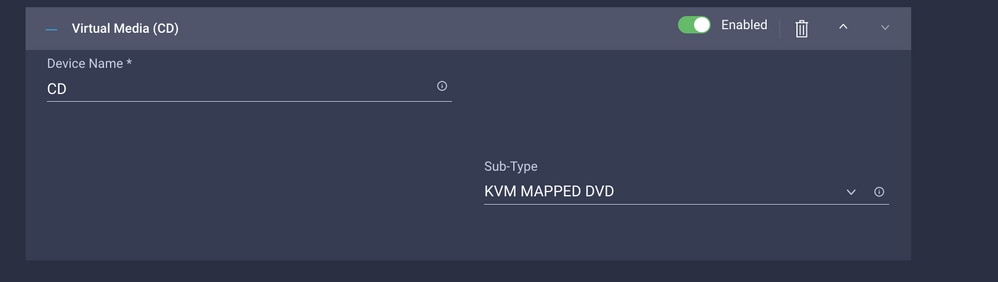
- Fügen Sie bei Bedarf zusätzliche Richtlinien zur Computing-Konfiguration, Management-Konfiguration und Storage-Konfiguration hinzu (optional).
Schritt 5: Erstellen einer SAN-Verbindungsrichtlinie
- Benennen Sie die Richtlinie, fügen Sie den WWNN (Pool oder statisch) hinzu, und fügen Sie dann die vHBAs hinzu.
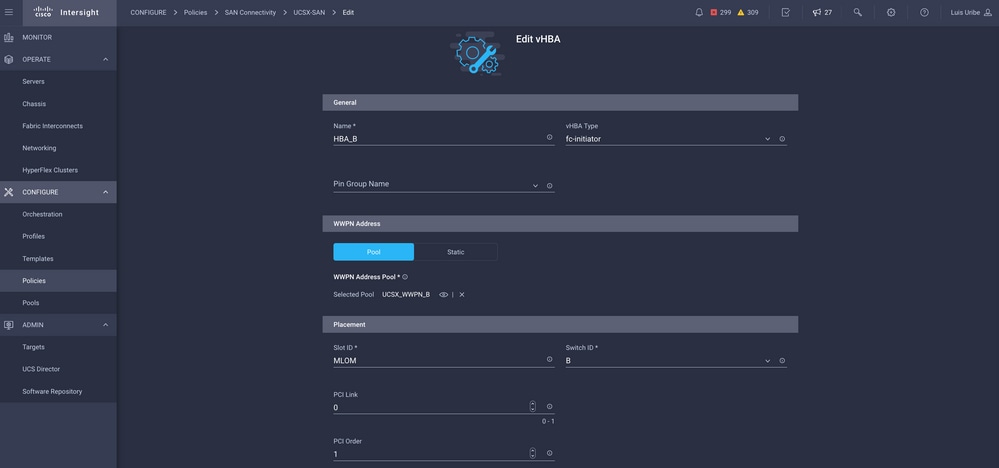
Anmerkung: Der VHBA-Name muss mit dem zuvor konfigurierten Namen übereinstimmen.
Schritt 6: Erstellen einer Fibre Channel-Netzwerkrichtlinie
- Das Fibre Channel-Netzwerk ist erforderlich, um VSAN dem VHBA zuzuweisen und vom SAN zu booten. Wählen Sie Richtlinie(n) auswählen und Neu erstellen aus.
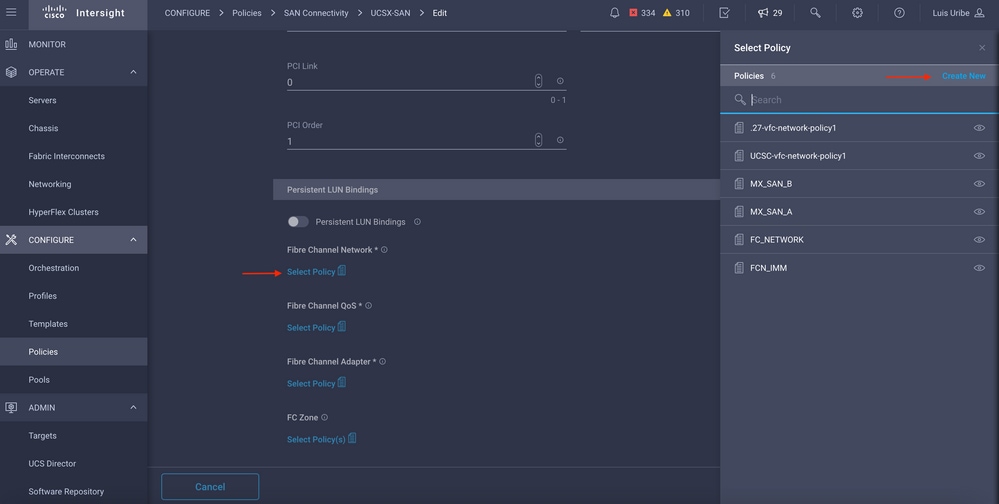
- Konfigurieren Sie das erforderliche VSAN.

Anmerkung: Die übrigen Richtlinien der VHBA-Konfiguration sind für den Start vom SAN nicht erforderlich.
- Fügen Sie zusätzliche vHBAs hinzu, um die Konfiguration der SAN-Verbindungsrichtlinie abzuschließen (optional).
- Die SAN-Konfiguration für das Serverprofil ist jetzt abgeschlossen. Wenn die Konfiguration am Storage-Switch für die Zugriffskontrolle zwischen Hosts und Speichergeräten (auch Zoning genannt) abgeschlossen ist, werden Ziele über KVM angezeigt, während sich der Server im Bootvorgang befindet.
- Fügen Sie eine LAN-Verbindungsrichtlinie hinzu, um Virtual Network Interface Cards (VNIC) zu konfigurieren.
Überprüfung
Um die SAN-Konfiguration zu überprüfen, navigieren Sie zu Pools und Richtlinien, die Sie erstellt haben, da diese Informationen nicht im Serverprofil angezeigt werden.
Für WWPN:
- Navigieren Sie zu Pools, suchen Sie nach dem WWPN-Pool erstellt und klicken Sie auf die Registerkarte Nutzung. Hier sehen Sie den verwendeten WWPN und sein Serverprofil.
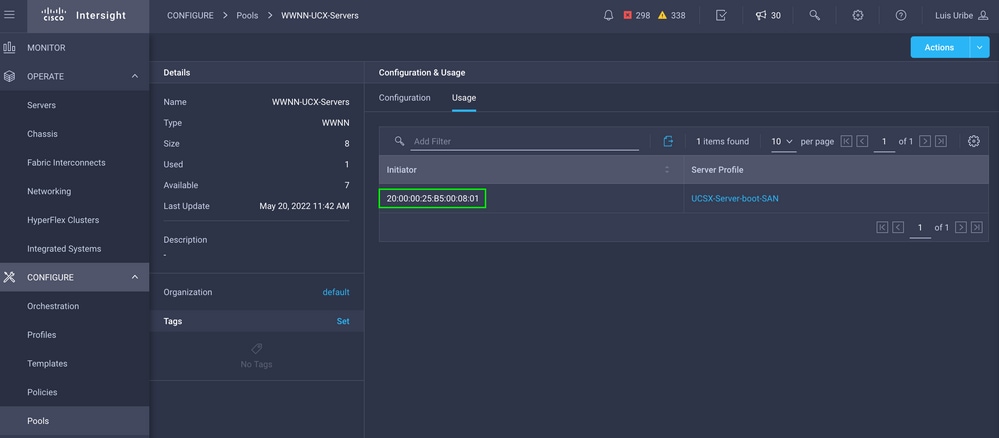
Für Bootvorgang:
- Ziel-WWPN(s) werden angezeigt, während sich der Server im Bootvorgang befindet.
Fehlerbehebung
Drücken Sie die Taste F6, während der Server gestartet wird. Dies unterbricht die Initialisierung und führt den Server zum Startmenü, wo wir eine Verbindung zum Adapter herstellen und Befehle eingeben, um die Verbindung zu überprüfen.
Öffnen Sie eine SSH-Sitzung mit einer beliebigen IP-Adresse der Fabric Interconnects, und führen Sie die folgenden Befehle aus:
FI-A # connect adapter x/y/z -> (x = Chassis, y = Blade, z = Adapter)
Entering character mode
Escape character is '^]'.
(none) login: dbgsh
adapter (top):2# attach-fls
adapter (fls):1# lunlist
lunlist
vnic : 16 lifid: 16
• FLOGI State : flogi est (fc_id 0x010303)
• PLOGI Sessions
• WWNN 58:cc:f0:98:49:62:0b:fa WWPN 58:cc:f0:98:49:62:0b:fa fc_id 0x000000
• LUN's configured (SCSI Type, Version, Vendor, Serial No.)
LUN ID : 0x0000000000000000 access failure
• REPORT LUNs Query Response
• WWNN 58:cc:f0:90:49:62:0b:fa WWPN 58:cc:f0:90:49:62:0b:fa fc_id 0x000000
• LUN's configured (SCSI Type, Version, Vendor, Serial No.)
LUN ID : 0x0000000000000000 access failure
• REPORT LUNs Query Response
• Nameserver Query Response
vnic : 17 lifid: 17
• FLOGI State : flogi est (fc_id 0x010303)
• PLOGI Sessions
• WWNN 58:cc:f0:90:49:63:0b:fa WWPN 58:cc:f0:90:49:63:0b:fa fc_id 0x000000
• LUN's configured (SCSI Type, Version, Vendor, Serial No.)
LUN ID : 0x0000000000000000 access failure
• REPORT LUNs Query Response
• WWNN 58:cc:f0:98:49:63:0b:fa WWPN 58:cc:f0:98:49:63:0b:fa fc_id 0x000000
• LUN's configured (SCSI Type, Version, Vendor, Serial No.)
LUN ID : 0x0000000000000000 access failure
• REPORT LUNs Query Response
• Nameserver Query Response
Tipp: Wenn fc_id wie in diesem Beispiel 0x0000 entspricht, überprüfen Sie die Zoning-Konfiguration in Fibre Switch und die LUN-Maskierung im Speicher-Array. Überprüfen Sie, ob WWPN der Initiatoren im Storage-Array richtig konfiguriert sind.
Zugehörige Informationen
Fehlerbehebung bei SAN-Boot- und SAN-Verbindungsproblemen
Konfiguration des Domänenprofils
Revisionsverlauf
| Überarbeitung | Veröffentlichungsdatum | Kommentare |
|---|---|---|
1.0 |
01-Sep-2022 |
Erstveröffentlichung |
Beiträge von Cisco Ingenieuren
- Luis UribeCisco Technical Consulting Engineer
Cisco kontaktieren
- Eine Supportanfrage öffnen

- (Erfordert einen Cisco Servicevertrag)
 Feedback
Feedback